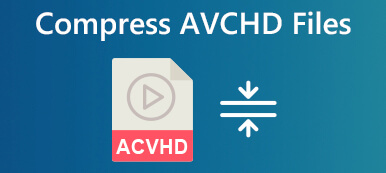Dobrym pomysłem jest zmniejszenie rozmiaru pliku w programie PowerPoint, zwłaszcza jeśli prezentacja zawiera wiele obrazów, np. cyfrowy album ze zdjęciami. Po pierwsze, załadowanie prezentacji zawierającej wiele dużych plików graficznych zajmuje więcej czasu. Komputer może się zawieszać lub ulegać awarii.
Kompresowanie zdjęć w programie PowerPoint może szybko zmniejszyć rozmiar pliku prezentacji. Dzięki temu możesz ją szybko opublikować w Internecie i szybko otworzyć. To jest również to, co ten artykuł ma ci pokazać.
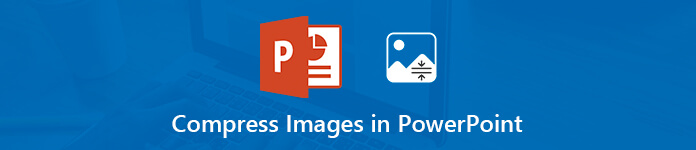 Kompresuj obrazy w programie PowerPoint
Kompresuj obrazy w programie PowerPoint - Część 1: Jak kompresować obrazy w programie PowerPoint w systemie Windows
- Część 2: Jak kompresować obrazy w programie PowerPoint na komputerze Mac
- Część 3: Kompresuj obrazy, w tym obrazy tła dla PowerPoint Online
- Część 4: Często zadawane pytania dotyczące kompresji obrazów w programie PowerPoint
Część 1: Jak kompresować obrazy w programie PowerPoint w systemie Windows
Istnieje kilka wersji programu PowerPoint używanych na komputerach PC, a jego projekt jest nieco inny. Microsoft zmienił funkcję kompresji obrazu od czasu programu PowerPoint 2010. Dlatego udostępniamy przepływy pracy osobno.
Jak kompresować obrazy w programie PowerPoint 2010/2013/2016/2019
Krok 1 Otwórz prezentację, którą chcesz skompresować w programie PowerPoint. Wybierz dowolny obraz w prezentacji.
Krok 2 Znajdź górny pasek menu, przejdź do utworzony Zakładka i wybierz Kompresuj zdjęcia narzędzie. Następnie zostanie wyświetlone okno dialogowe kompresji obrazów.
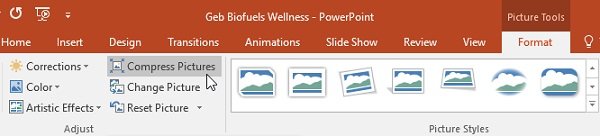
Krok 3 Odznacz pole obok Zastosuj tylko do tego zdjęcia jeśli chcesz grupowo skompresować wszystkie obrazy w programie PowerPoint 2016. Zaznacz Usuń przycięte obszary zdjęć opcja, która kompresuje obrazy po ich przycięciu. Następnie wybierz właściwy Rozkład zaprogramowane. W większości przypadków, E-mail (96 ppi) jest najlepszym wyborem. Ta opcja skompresuje rozmiar pliku z największym marginesem.
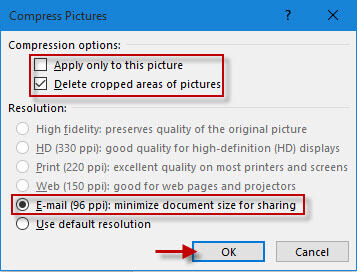
Krok 4 Kliknij OK przycisk, aby potwierdzić i wrócić do prezentacji. Na koniec naciśnij Ctrl + S przyciski umożliwiające zapisanie skompresowanych wszystkich obrazów w programie PowerPoint.
Zgubiłeś pliki PowerPoint przed ich zapisaniem? Właśnie odzyskaj pliki PowerPoint tutaj.
Jak kompresować zdjęcia w programie PowerPoint 2007/2003
Krok 1 Otwórz również prezentację w programie PowerPoint 2003. Kliknij prawym przyciskiem myszy na obrazie i wybierz Pokaż pasek narzędzi obrazu. W programie PowerPoint 2007 po kliknięciu zdjęcia ikona Narzędzia obrazów karta zostanie aktywowana.
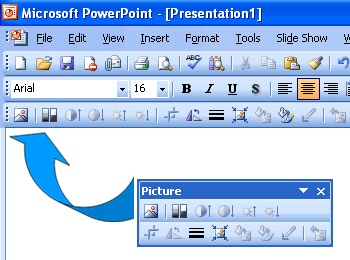
Krok 2 Wybierz Kompresuj obraz ikona, która jest piątym przyciskiem od prawej strony. To uruchomi okno dialogowe Kompresuj zdjęcia.
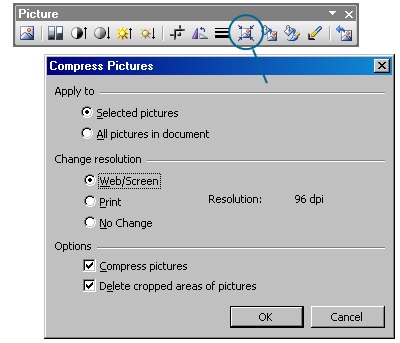
Krok 3 Przede wszystkim zdecyduj się na kompresję Wybrane zdjęcia or Wszystkie zdjęcia w dokumencie. Wybierać Sieć / ekran pod Zmień rozdzielczość jeśli nie chcesz drukować prezentacji. Zaznacz pola wyboru obok Kompresuj zdjęcia i Usuń przycięte obszary zdjęć.
Krok 4 Po ustawieniu kliknij przycisk OK przycisk, aby zamknąć okno dialogowe. Następnie zapisz prezentację.
Część 2: Jak kompresować obrazy w programie PowerPoint na komputerze Mac
Chociaż możesz kompresować obrazy w programie PowerPoint na komputerze Mac, przepływ pracy jest nieco inny. Microsoft nie wyjaśnił, dlaczego projekt programu PowerPoint jest inny. Na szczęście nie jest to trudne na komputerze Mac.
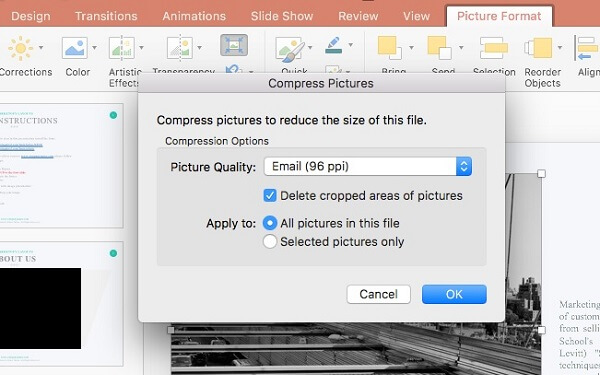
Krok 1 Uruchom program PowerPoint dla komputerów Mac i otwórz plik PPT zawierający obrazy, które chcesz skompresować.
Krok 2 Aby skompresować wszystkie zdjęcia w programie PowerPoint, rozwiń filet menu i wybierz Kompresuj zdjęcia or Zmniejsz rozmiar pliku.
Krok 3 W wyskakującym oknie dialogowym wybierz E-mail (96 ppi) z Jakość obrazu Lista rozwijana. Zaznacz pole wyboru obok Usuń przycięte obszary zdjęć. Następnie wybierz Wszystkie zdjęcia w tym pliku obok Stosuje się do. Jeśli wybierzesz Tylko wybrane zdjęcia, zmiany zostaną zastosowane do wybranych obrazów w prezentacji.
Krok 4 Wreszcie, uderz w OK przycisk i zapisz prezentację. Wtedy zauważysz, że rozmiar pliku staje się mniejszy.
Część 3: Kompresuj obrazy, w tym obrazy tła dla PowerPoint Online
Nie można zaprzeczyć, że można skompresować obraz lub wszystkie obrazy w programie PowerPoint. Jest to jednak jedyny kompresor obrazów. Apeaksoft Darmowy kompresor obrazów online, na przykład, jest prostym sposobem na kompresję obrazów dla programu PowerPoint.
1. Kompresuj do 40 zdjęć jednocześnie online.
2. Bezpłatnie bez dodawania znaku wodnego do zdjęć.
3. Chroń jakość obrazu w jak największym stopniu podczas kompresji.
4. Oferuj bezproblemowe działanie w systemach Windows, Mac i Linux.
5. Obsługa powszechnie używanych formatów obrazów, takich jak JPG, PNG, SVG i GIF.
Krótko mówiąc, Free Online Image Compressor to najłatwiejszy sposób kompresji obrazów do programu PowerPoint, łącznie ze zdjęciami tła.
Jak kompresować obrazy do PPT
Krok 1 Otwórz dowolną przeglądarkę internetową i uzyskaj dostęp do kompresor obrazu online dla PowerPoint.
Krok 2 Uruchom okno Eksploratora, znajdź duże obrazy, których chcesz użyć w programie PowerPoint, przeciągnij je i upuść na stronie kompresora obrazów online. Alternatywnie kliknij Dodaj obrazy przycisk, aby przesłać swoje zdjęcia.

Krok 3 Po zakończeniu przesyłania obrazów aplikacja internetowa automatycznie rozpocznie ich kompresowanie. Kilka sekund później zostaniesz przeniesiony na stronę pobierania po kompresji obrazu.

Krok 4 Masz dwie opcje, aby uzyskać skompresowane obrazy. Aby pobrać każdy obraz osobno, kliknij Do pobrania przycisk na każdym pliku. Możesz też pobrać wszystkie skompresowane obrazy dla programu PowerPoint w pakiecie, naciskając Pobierz All przycisk.
Część 4: Często zadawane pytania dotyczące kompresji obrazów w programie PowerPoint
Pytanie 1: Jak skompresować wiele zdjęć w programie PowerPoint?
Wybierz zdjęcia, które chcesz skompresować, i wykonaj powyższe kroki, aby je skompresować w programie PowerPoint.
Pytanie 2: Czy można kompresować pliki PowerPoint?
Prostym sposobem na skompresowanie pliku PPT jest po prostu zmniejszenie rozmiaru pliku obrazu za pomocą narzędzi programu PowerPoint Picture.
Pytanie 3: Jak zatrzymać kompresowanie obrazów w programie PowerPoint?
PowerPoint automatycznie skompresuje Twoje zdjęcia, gdy zapiszesz plik. To powoduje, że animowane pliki GIF przestają działać. Aby to wyłączyć, przejdź do filet menu i wybierz Opcje. Idź do Zaawansowany kartę, znajdź Rozmiar i jakość obrazu opcję i sprawdź Nie kompresuj obrazów w pliku.
Podsumowanie
W tym artykule omówiono, jak kompresować obrazy w programie PowerPoint w systemach Windows i macOS 11. Duże pliki PPT mogą spowolnić działanie komputera i nie są wygodne w użyciu. Oprócz kompresji wszystkich obrazów w programie PowerPoint istnieje więcej sposobów na zmniejszenie rozmiaru pliku obrazu do użycia w programie PowerPoint, takich jak Apeaksoft Free Online Image Compressor. Jest nie tylko łatwy w użyciu, ale także można to zrobić online. Masz więcej pytań? Zostaw wiadomość poniżej.